PPT怎么插入多种声音和视频文件?
1、第一种方法是在PowerPoint中通过“插入→影片和声音→文件中的影片(或文件中的声音)”来播放音频视频文件,但是这种方法不方便对音视频进行控制。

2、第二种方法是利用Media Player控件控制音视频播放, 就是在PowerPoint中插入Media Player控件,这种方法便于对音视频的控制。步骤如下:

3、① 打开视图→工具栏→控件工具箱。

4、② 选择控件“Windows Media Player”

5、③ 然后用“+”字形在PowerPoint页面上画出一个矩形,即嵌入一个Media Player播放器。

6、④ 双击该播放器,或在拖画的区域内按鼠标右键→在弹出的快捷菜单中选“属性”,出现控件属性窗口。


7、⑤在控件属性窗口中,在URL里面输入音视频文件名(包括扩展名)的地址,比如G:\AA.mpg(建议使用相对路径)。

8、⑥或者点击“自定义”栏后的小按钮出现下图所示,输入或选取要播放的文件。
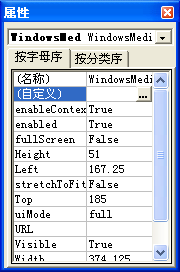
9、⑦如果取消“自动启动”选项,那么就需要按播放按钮才可以开始播放。

声明:本网站引用、摘录或转载内容仅供网站访问者交流或参考,不代表本站立场,如存在版权或非法内容,请联系站长删除,联系邮箱:site.kefu@qq.com。
阅读量:82
阅读量:62
阅读量:42
阅读量:20
阅读量:53